< 前ページ 次ページ >
1.ダウンロード
★☆★ ご注意★☆★ v2009からv2010へバージョンアップを行なうお客様へ
v2009→v2010のデータ変換を安全に行なうために、 必ず、v2009のデータ(変換元のデータ)に、4DToolsを使って「圧縮」を行なってください。「圧縮」されたデータをv2010で開き、今後使用して行きます。
●ダウンロードの手順(2)
【BIZTREK 給与standard2010 Windows 版】
・Windows版 「BIZTREK 給与Standard2010」の文字をクリックします。
【BIZTREK 給与Perfect2010 Windows 版】
・Windows版 「BIZTREK 給与Perfect2010」の文字をクリックします。
※これ以降の説明は「BIZTREK給与Perfect2010」の画面で行います。
「BIZTREK給与Standard2010」については、「給与Perfect」→「給与Standard」、「QP2010」→「QS2010」のように読み替えてご利用下さい。
下図ウィンドウが表示されましたら、「保存」をクリックします。
2.ダウンロード用圧縮ファイル(「QP2010.exe」)を保存する場所を決定し、保存ボタンをクリックします。下図では、「hpg61」フォルダの中の「ダウンロード」フォルダに保存しようとしています。
3.ダウンロードの完了を知らせるウィンドウが表示されましたら、「フォルダを開く」ボタンをクリックします。
4.「QP2010.exe」という名称のファイルがダウンロードされているのを探し、ダブルクリックします。
下記ウインドウが表示されましたら、「実行する」をクリックしてください。
5.「QP2010」という名称のフォルダが生成されているのを探し、ダブルクリックして開きます。
さらに、「install」フォルダを開きます。
6.次に、「BIZTREK.exe」という名称のファイルを探し、ダブルクリックします。
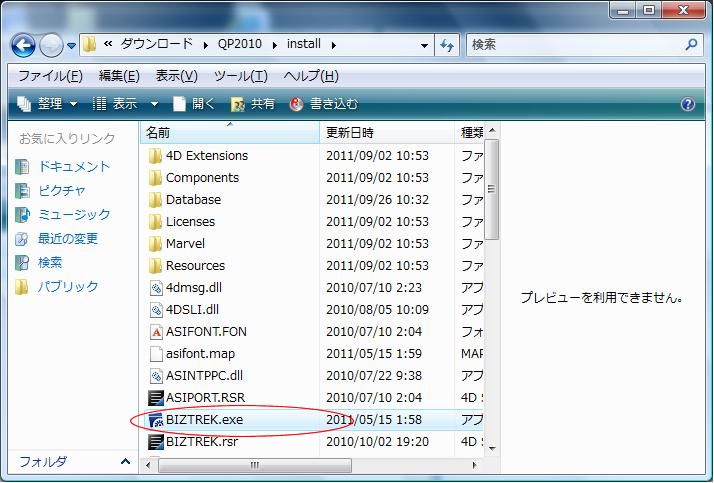
7.インストーラが起動し、「ようこそ」のダイアログが表示されます。「続ける」ボタンをクリックして、先に進みます。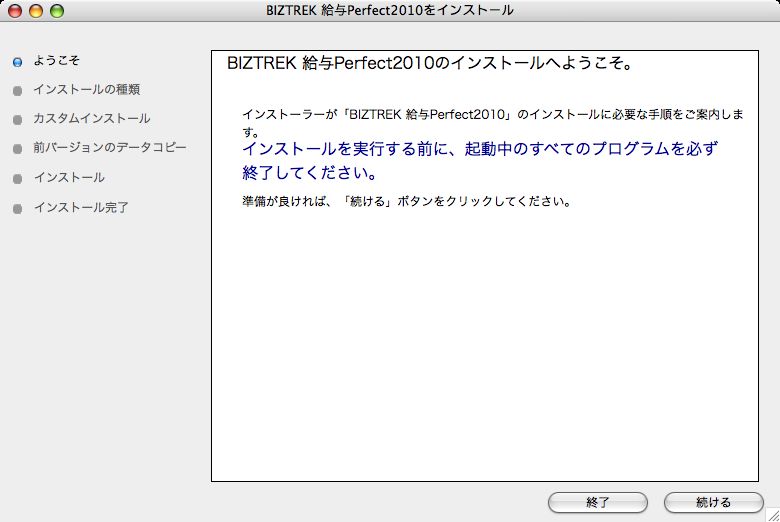
8.インストールの種類を選択する画面で、(初めてv2010をインストールする場合は、)「●フルインストール」を選択し、「続ける」ボタンをクリックします。 ○ プログラムのみインストール v2010のバージョンアップの時等、プログラムだけを入れ替えたいときに、選択します。
○ カスタムインストール 保険料額表や、所得税月額表等、変更があったファイルだけを入れ替えたいときに選択します。
■v2009からバージョンアップするとき
※ご注意※
v2009→v2010のデータ変換を安全に行なうために、v2009のデータ(変換元のデータ)は、前もって必ず、4DToolsの「圧縮」を行なっておいてください。 「圧縮」されたデータをv2010で開き、今後使用して行きます。
8-1. 貴社の給与データが、「Cドライブ」→「marvel」→「QP2009」→「DATA」の中に保存されていれば、 給与データを、 今回インストールして作成されるv2010の「DATA」フォルダへ自動コピーする事ができます。この場合、次のような画面が表示されます。
画面の指示に従い、1)データのコピーをせずに、インストールを続ける
2)データをコピーする の どちらかをクリックします。
◎v2009給与データを他の場所で保管管理されている場合は、手動にてバックアップコピーとなりますので、「データをコピーせずにインストールを続ける」をクリックし、次ページの操作に進みます。
※注意※ v2009の「データ」フォルダが、上記の場所に無い場合や「データ」フォルダの中にデータファイルが存在しない場合は、この画面は表示されません。
9.インストールするファイル及びファイルのインストール先が表示されます。
「インストール」ボタンクリック→インストール開始確認画面を表示→「OK」ボタンでインストールを開始します。
10.インストール完了のメッセージが表示されますので「終了」ボタンをクリックして、終了します。
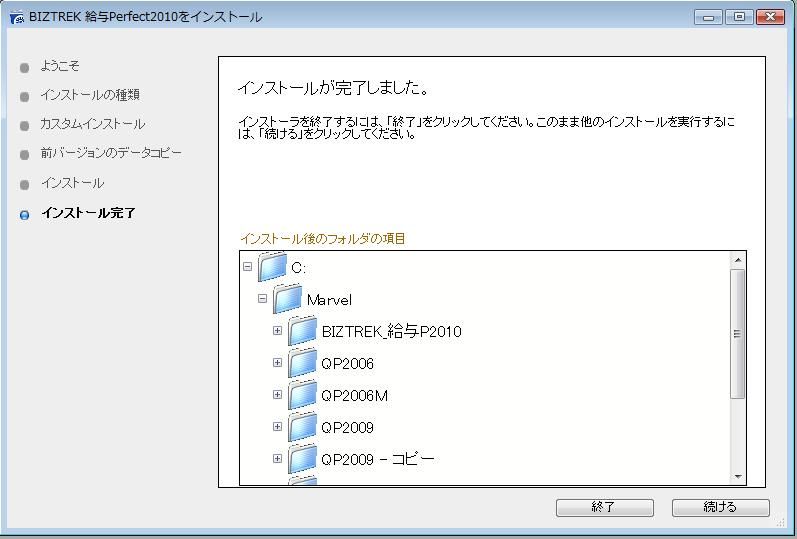
11.「Cドライブ」→「Marvel」→「QP2010」(QS2010)フォルダ が新しく作成されたことを確認してください。 | 